4 πράγματα που μπορείτε να κάνετε με το Windows Sandbox
Εάν εκτελείτε μια έκδοση Pro , Education ή Enterprise των Windows 10 με ενημέρωση (Update)Μαΐου 2019(May 2019) , έχετε πρόσβαση στο Windows Sandbox . Είναι μια ελαφριά εικονική μηχανή που είναι εύκολο να εγκατασταθεί και να λειτουργήσει, χωρίς να πληρώνει τίποτα για πρόσθετα τέλη άδειας χρήσης. Αυτή η εφαρμογή είναι εξαιρετική για την περιήγηση σε δυνητικά επικίνδυνους ιστότοπους, τη δοκιμή άγνωστων εφαρμογών και άλλα πράγματα που διαφορετικά θα μπορούσαν να είναι επικίνδυνα. Δείτε τι μπορείτε να κάνετε με το Windows Sandbox και γιατί είναι μια από τις πιο χρήσιμες προσθήκες στα Windows 10:
ΣΗΜΕΙΩΣΗ:(NOTE:) Εάν θέλετε να μάθετε πώς να εγκαταστήσετε το Windows Sandbox στον υπολογιστή σας με Windows 10, διαβάστε αυτόν τον οδηγό: Πώς να εγκαταστήσετε το Windows Sandbox στα Windows 10 σε τρία βήματα(How to install Windows Sandbox in Windows 10 in three steps) .
1. Χρησιμοποιήστε με ασφάλεια οποιοδήποτε πρόγραμμα περιήγησης ιστού για να επισκεφθείτε επικίνδυνους ιστότοπους
Ο παγκόσμιος ιστός είναι γεμάτος με επικίνδυνους ιστότοπους που κάνουν πολλά άσχημα πράγματα, από τη διανομή κακόβουλου λογισμικού έως τα συστήματα ηλεκτρονικού ψαρέματος. Εάν θέλετε να επισκεφτείτε έναν ιστότοπο που υποψιάζεστε ότι είναι σκιερός ή επικίνδυνος, αλλά δεν θέλετε να θέσετε τον υπολογιστή σας με Windows 10 σε κίνδυνο, χρησιμοποιήστε το Windows Sandbox για αυτήν την εργασία. Εκκινήστε το Windows Sandbox(Windows Sandbox) και ανοίξτε τον Microsoft Edge(Microsoft Edge) . Στη συνέχεια, προχωρήστε και επισκεφθείτε αυτόν τον ιστότοπο. Ακόμα κι αν συμβεί κάτι τρομερό, δεν πειράζει, γιατί μπορείτε να κλείσετε τα Windows Sandbox(Windows Sandbox) και όλα να διαγραφούν, σαν να μην υπήρχαν ποτέ στον υπολογιστή σας.
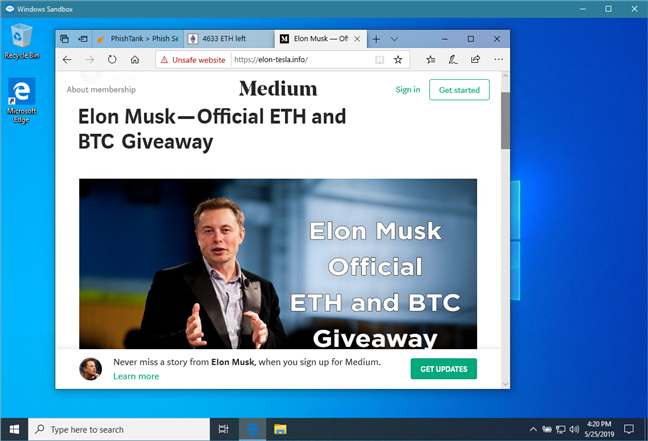
2. Δοκιμάστε(Test) εφαρμογές που μπορεί να είναι επικίνδυνες και χρησιμοποιήστε ένα πρόγραμμα προστασίας από ιούς για να ελέγξετε αρχεία για κακόβουλο λογισμικό
Από καιρό σε καιρό, μπορεί να πέφτετε πάνω σε εφαρμογές που δεν είναι αξιόπιστες. Μπορεί να είναι χρήσιμα, αλλά θα μπορούσαν επίσης να είναι επικίνδυνα ή ακόμη και να περιέχουν κακόβουλο λογισμικό. Εάν θέλετε να εγκαταστήσετε και να εκτελέσετε μια τέτοια εφαρμογή, αλλά θέλετε να το κάνετε σε ένα ασφαλές και απομονωμένο περιβάλλον που δεν επηρεάζει τον υπολογιστή σας με Windows 10 , χρησιμοποιήστε το Windows Sandbox(Windows Sandbox) .
Ανοίξτε το Windows Sandbox(Windows Sandbox) και εγκαταστήστε την εφαρμογή που θέλετε να δοκιμάσετε. Εάν το Windows Sandbox αρχίσει να παρουσιάζει κακή συμπεριφορά ή βλέπετε κάτι σαν την παρακάτω εικόνα, προσέξτε. Αυτή η εφαρμογή είναι κακόβουλο λογισμικό.

Επιπλέον, ακόμα κι αν δεν φαίνεται να συμβαίνει τίποτα κακό, μην υποθέσετε ότι η εφαρμογή είναι εντάξει. Για να είστε σίγουροι, θα πρέπει να εκτελέσετε έναν έλεγχο προστασίας από ιούς. Το Windows Sandbox(Windows Sandbox) σάς επιτρέπει να κάνετε οτιδήποτε θα κάνατε συνήθως σε έναν υπολογιστή με Windows 10 , αλλά αυτό δεν σημαίνει ότι πρέπει να χρησιμοποιήσετε το κλειδί άδειας χρήσης προστασίας από ιούς για να εγκαταστήσετε μια πλήρη σουίτα προστασίας από ιούς. Πιστεύουμε ότι η χρήση ενός καλού δωρεάν προγράμματος προστασίας από ιούς ή μιας δοκιμαστικής έκδοσης της αγαπημένης σας σουίτας ασφαλείας θα πρέπει να είναι αρκετή για να κάνει τη δουλειά.
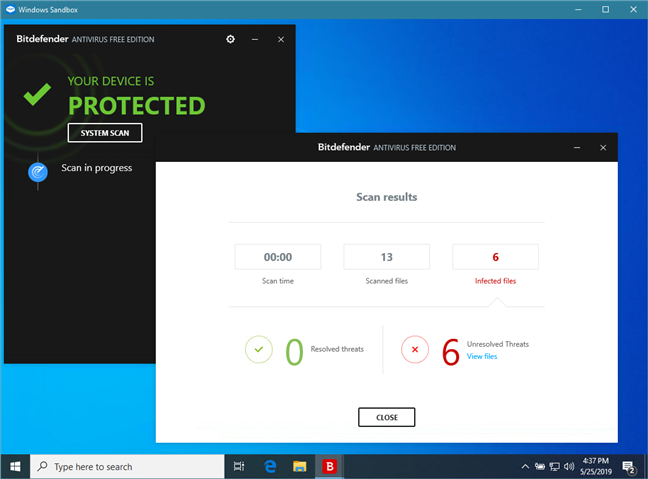
Στη συνέχεια, εάν οι εφαρμογές και τα αρχεία που δοκιμάσατε αποδειχθούν εντάξει και δεν είναι επικίνδυνα, μπορείτε να τα χρησιμοποιήσετε με το μυαλό σας ήσυχο.
3. Δοκιμάστε λογισμικό που δεν είστε σίγουροι ότι θέλετε να κρατήσετε
Ομοίως, μπορεί να θέλετε να δοκιμάσετε και να δοκιμάσετε κάποιο λογισμικό ότι δεν είναι επικίνδυνο, αλλά δεν είστε σίγουροι ότι θέλετε να το διατηρήσετε στον υπολογιστή σας Windows 10. Το Windows Sandbox(Windows Sandbox) σάς παρέχει ένα εξαιρετικό περιβάλλον δοκιμών. Ανοίξτε την εφαρμογή/πρόγραμμα που θέλετε να δοκιμάσετε, εγκαταστήστε το και δοκιμάστε το. Όταν κλείνετε το Windows Sandbox , δεν αφήνει κανένα ίχνος στο λειτουργικό σας σύστημα, το οποίο είναι εξίσου παρθένο όπως ήταν όταν εκκινούσατε το sandbox.
4. Ελέγξτε για ύποπτα συνημμένα στο email σας
Τα μηνύματα ηλεκτρονικού(Email) ταχυδρομείου ενδέχεται να συνοδεύονται από κακόβουλο λογισμικό ή απόπειρες να ξεγελάσουν ανυποψίαστους χρήστες. Εάν μόλις λάβατε ένα email με ένα ύποπτο συνημμένο, μπορεί κάλλιστα να έχει σταλεί από έναν κυβερνοεγκληματία. Εάν δεν θέλετε να θέσετε τον υπολογιστή σας σε κίνδυνο, ανοίξτε το Windows Sandbox(Windows Sandbox) και χρησιμοποιήστε το πρόγραμμα περιήγησης ιστού Microsoft Edge από αυτό για πρόσβαση στον λογαριασμό email σας. Στη συνέχεια, κατεβάστε το συνημμένο από το ύποπτο μήνυμα email και εκτελέστε το. Για να είστε ασφαλείς, αποσυνδεθείτε από τον λογαριασμό email σας, πριν ανοίξετε το συνημμένο για να δείτε τι κάνει.
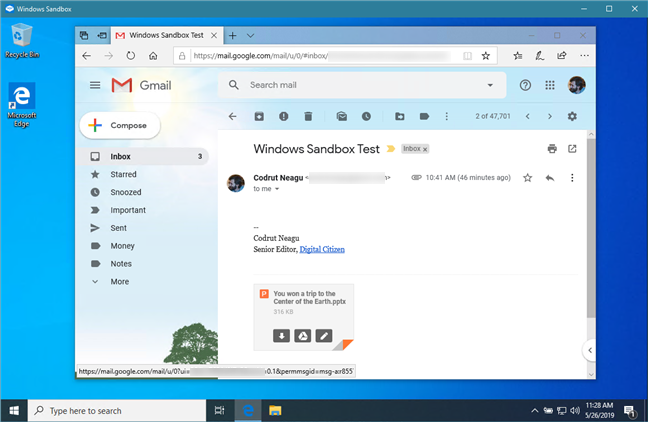
Ακόμα κι αν το συνημμένο είναι επικίνδυνο, μπορείτε να κλείσετε το Windows Sandbox(Windows Sandbox) και να το ξεχάσετε.
Σε τι χρησιμοποιείτε το Windows Sandbox ;
Αυτός είναι ο τρόπος με τον οποίο χρησιμοποιούμε το Windows Sandbox στους υπολογιστές σας με Windows 10. Ωστόσο, διαφορετικοί άνθρωποι έχουν διαφορετικές ανάγκες, επομένως μπορείτε να το χρησιμοποιήσετε για άλλες εργασίες από εμάς. Εάν το κάνετε, μοιραστείτε πώς χρησιμοποιείτε το Windows Sandbox(Windows Sandbox) , σε ένα σχόλιο παρακάτω.
Related posts
Πώς να ρυθμίσετε τις παραμέτρους του Windows Sandbox (εκτέλεση εφαρμογών/σεναρίων, κοινή χρήση φακέλων κ.λπ.)
Πώς να εγκαταστήσετε το Windows Sandbox στα Windows 10 σε τρία βήματα
Πώς να χρησιμοποιήσετε το Εργαλείο λήψης USB/DVD των Windows
Πώς να διαγράψετε τα cookies στον Firefox σε Windows και macOS -
Πώς να σταματήσετε την εξόρυξη κρυπτογράφησης και το cryptojacking στην Opera -
Πώς να χρησιμοποιήσετε το Steps Recorder για να καταγράψετε βήματα για την αντιμετώπιση προβλημάτων των Windows 10 -
Πώς να εγκαταστήσετε εφαρμογές και να τις ενημερώσετε, με το Ninite, χωρίς διαφημίσεις
15 λόγοι για τους οποίους θα πρέπει να λάβετε την Επετειακή Ενημέρωση των Windows 10 σήμερα
3 δωρεάν τρόποι λήψης των Windows 10, σε 32-bit ή 64-bit
Πώς να δημιουργήσετε ένα αρχείο ένδειξης σφαλμάτων για μια εφαρμογή, φόντο ή διαδικασία Windows
Πώς να ανοίξετε τη γραμμή εντολών όταν τα Windows δεν εκκινούν (3 τρόποι)
Πώς να κατεβάσετε αρχεία ISO των Windows και του Office (όλες οι εκδόσεις)
9 δυνατότητες και εφαρμογές των Windows 7 που δεν υπάρχουν πλέον στα Windows 8
Πώς να κάνετε μια σάρωση του Windows Defender εκτός σύνδεσης
Χρησιμοποιήστε τον Προγραμματιστή εργασιών των Windows για να εκτελέσετε εφαρμογές χωρίς προτροπές UAC και δικαιώματα διαχειριστή
11 Κορυφαίοι δωρεάν δίσκοι διάσωσης antivirus με δυνατότητα εκκίνησης για υπολογιστές με Windows
Πώς να κάνετε αναβάθμιση σε Windows 10 (δωρεάν) -
4 τρόποι για να ενεργοποιήσετε την εκτέλεση μιας εφαρμογής κατά την εκκίνηση των Windows 10
Πώς να αποκρύψετε (ή να αποκρύψετε) οποιοδήποτε διαμέρισμα, στα Windows (όλες οι εκδόσεις)
Πώς να χρησιμοποιήσετε εντολές diskpart, chkdsk, defrag και άλλες εντολές που σχετίζονται με το δίσκο
